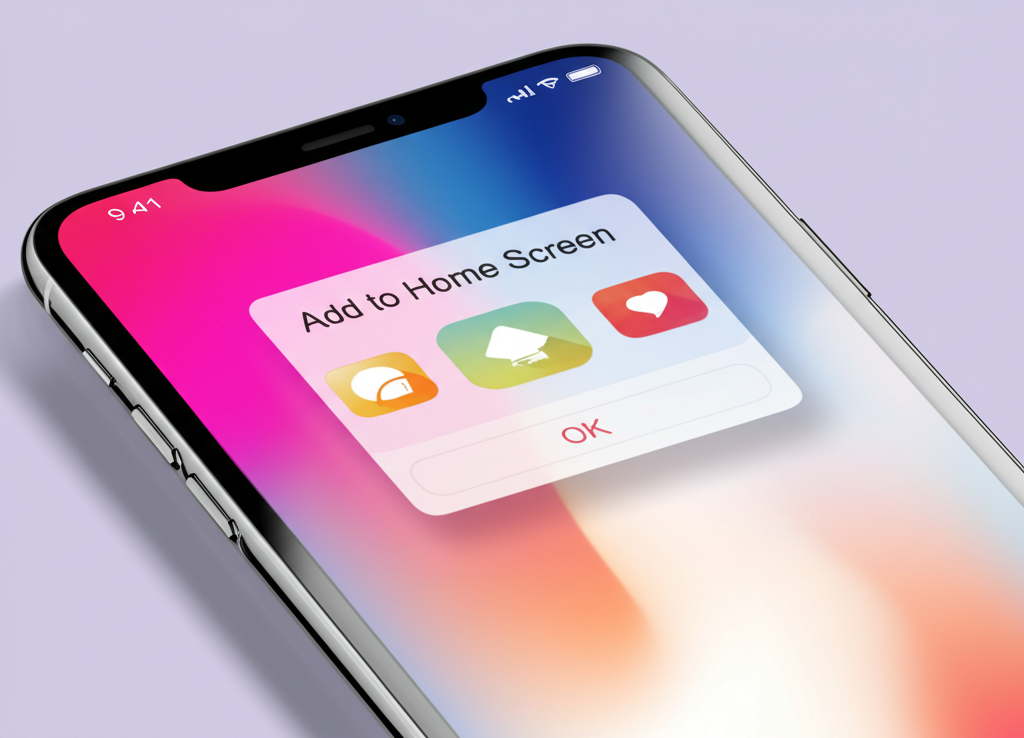iPhoneのホーム画面にウェブサイトやアプリを簡単に追加して、アクセスをよりスムーズにしませんか?この記事では、追加方法から活用テクニック、よくある疑問まで、初心者にもわかりやすく解説します。
この記事を読めば、まるでアプリのように、お気に入りのウェブサイトやアプリにワンタップでアクセスできるようになります。

iPhoneのホーム画面をもっと便利にしたいけど、どうすればいいの?

この記事を読めば、すぐに解決できますよ!
この記事でわかること
- ウェブサイトやアプリをホーム画面に追加する方法
- SafariやChromeでの具体的な手順
- アイコン設定のコツと表示されない時の対策
- iOS16以降の便利なカスタマイズ
iPhoneホーム画面追加方法:その概要
iPhoneのホーム画面にウェブサイトやアプリを追加する方法は、アクセス頻度が高い情報やサービスへの手軽な入り口を作る上で非常に重要です。

ホーム画面に追加することで、アプリとウェブサイトの区別なく、まるで専用アプリのようにすぐにアクセスできるようになります。
ここでは、ウェブサイトとアプリの違い、ホーム画面に追加するメリット、そしてその手軽さとアクセス向上について解説します。
ウェブサイトとアプリの違い
ウェブサイトとアプリは、どちらも情報を提供するツールですが、その提供方法と利用体験には明確な違いがあります。
ウェブサイトは、インターネットブラウザを通じてアクセスするのに対し、アプリはデバイスにインストールして直接起動します。
| 項目 | ウェブサイト | アプリ |
|---|---|---|
| アクセス方法 | ブラウザ経由 | デバイスにインストールして直接起動 |
| インストール | 不要 | 必要 |
| アップデート | サーバー側で自動更新 | ユーザーによるアップデートが必要 |
| ストレージ | デバイスのストレージを消費しない | デバイスのストレージを消費する |
| オフラインアクセス | 基本的に不可 | 一部のアプリは可能 |
| 機能 | ブラウザの機能に依存 | デバイスの機能(カメラ、GPSなど)を活用可能 |
| 通知 | ブラウザのプッシュ通知機能を利用 | プッシュ通知機能を利用可能 |
| 例 | ニュースサイト、ブログ、企業のホームページ | Instagram、X(旧Twitter)、LINE |

ウェブサイトとアプリ、どっちをホーム画面に追加するのが便利なの?

頻繁にアクセスするなら、どちらもホーム画面に追加しておくと便利だよ!
ウェブサイトは、インストール不要で手軽に利用できる一方、アプリは、より高度な機能や快適なユーザー体験を提供することが可能です。
ホーム画面に追加するメリット
ホーム画面にウェブサイトやアプリを追加すると、アクセスが大幅に向上し、情報への到達時間が短縮されます。
特に、頻繁に利用するウェブサイトやアプリの場合、そのメリットは顕著です。
- ワンタップでアクセス: アプリを探す手間が省ける
- 時間短縮: 瞬時にアクセスできる
- 視覚的な整理: よく使うものを見つけやすくする
ホーム画面に追加することで、ウェブサイトやアプリは、まるで「お気に入り」の場所に保管され、いつでもすぐに利用できるようになります。
手軽さとアクセス向上
iPhoneのホーム画面にウェブサイトやアプリを追加する手順は非常に簡単で、誰でもすぐに行うことができます。
SafariやChromeなどのブラウザから、数回タップするだけで完了します。

ホーム画面への追加って、難しそう…

手順は簡単だから安心してね!この記事を読めばすぐにできるよ!
この手軽さによって、ユーザーは、より多くのウェブサイトやアプリをホーム画面に追加し、自分だけのカスタマイズされた情報アクセス環境を構築することができます。
ホーム画面追加:基本ステップ
ホーム画面に追加する手順は、Webサイトとアプリで少し異なります。
以下では、SafariとChromeそれぞれのブラウザで、Webサイトをホーム画面に追加する手順と、ショートカットアイコンを効果的に設定するコツ、そしてアイコンが表示されない場合の対策について解説します。
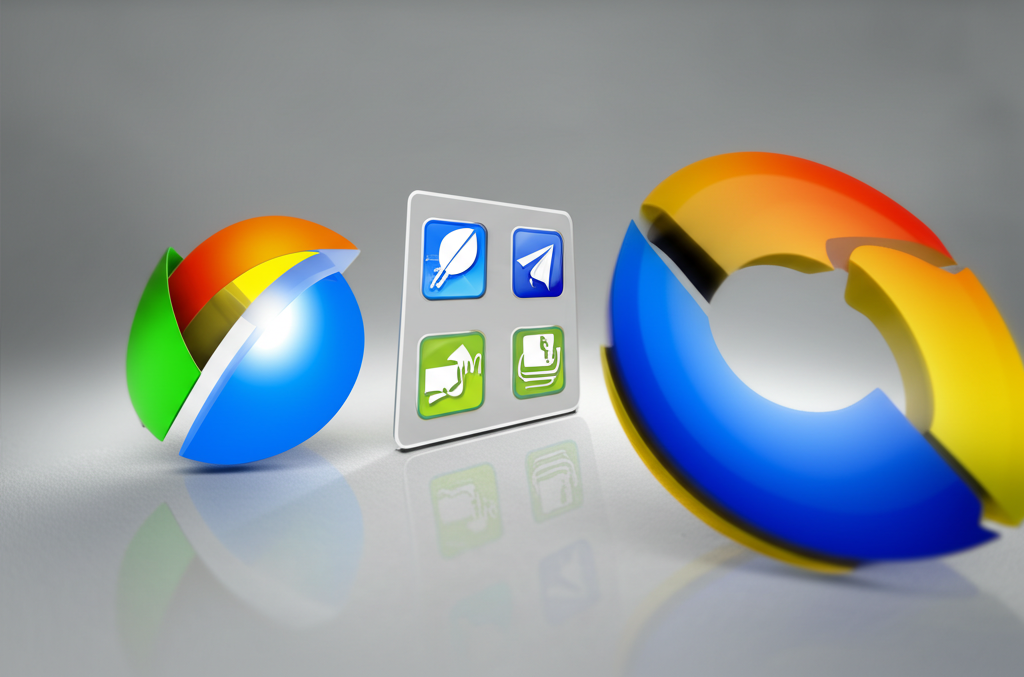
これらの情報を参考に、ホーム画面をより便利に活用してください。
Safariでの操作手順
SafariでWebサイトをホーム画面に追加する手順は以下のとおりです。
- Safariを起動する
- ホーム画面に追加したいWebサイトを開く
- 画面下の共有アイコン(四角から上向き矢印が出ているアイコン)をタップする
- 「ホーム画面に追加」を選択する
- アイコンの名前を入力し、「追加」をタップして完了する
Chromeでの操作手順
ChromeでWebサイトをホーム画面に追加する手順は以下のとおりです。
- Chromeを起動する
- ホーム画面に追加したいWebサイトを開く
- 画面右上のメニューアイコン(縦に点が3つ並んだアイコン)をタップする
- 「ホーム画面に追加」を選択する
- アイコンの名前を入力し、「追加」をタップして完了する
ショートカットアイコン設定のコツ
ホーム画面に追加されたアイコンは、名前や表示される画像をカスタマイズできます。
特に、iOS16以降では、ロック画面とホーム画面の組み合わせを複数作成できるため、アイコンのカスタマイズ性が向上しました。
また、「WidgetClub」のようなアプリを使用すると、ホーム画面全体のデザインを統一感のあるものにすることが可能です。
Safariでアイコンが表示されない原因と対策
Safariでホーム画面にアイコンが表示されない場合、いくつかの原因が考えられます。
- キャッシュの問題: Safariのキャッシュが溜まっていると、正常にアイコンが表示されないことがあります。Safariの設定からキャッシュを削除してみてください。
- iOSのバージョン: 古いiOSバージョンでは、ホーム画面に追加機能が正常に動作しないことがあります。最新のiOSにアップデートすることを検討してください。

アイコンがうまく表示されない時はどうすればいいの?

まずはキャッシュを削除して、iOSを最新にアップデートするのがおすすめです
Chromeでアイコンが表示されない原因と対策
Chromeでホーム画面にアイコンが表示されない場合、以下の点を確認してください。
- Chromeのバージョン: Chromeのバージョンが古いと、正常にアイコンが表示されないことがあります。Chromeを最新バージョンにアップデートしてください。
- Androidのバージョン: Androidのバージョンが古い場合も同様に、最新バージョンへのアップデートを検討してください。
- PWA (Progressive Web Apps): WebサイトがPWAに対応していない場合、ホーム画面に追加できないことがあります。PWAに対応しているかどうかを確認してください。
| 項目 | 原因 | 対策 |
|---|---|---|
| Safariでアイコンが表示されない | キャッシュの問題、iOSのバージョンが古い | Safariのキャッシュを削除、最新のiOSにアップデート |
| Chromeでアイコンが表示されない | Chromeのバージョンが古い、Androidのバージョンが古い、PWA非対応 | Chromeを最新バージョンにアップデート、Androidを最新バージョンにアップデート、PWAに対応しているか確認 |
Webサイトやアプリをホーム画面に追加することで、iPhoneやAndroidの使い勝手が向上し、より快適なデジタルライフを送れます。
ぜひ、本記事で紹介した手順やコツを参考に、ホーム画面を自分好みにカスタマイズしてみてください。
Safari・Chrome:ホーム画面追加後の活用テクニック
ホーム画面に追加したWebサイトやアプリを、より便利に、そしておしゃれに活用する方法を知ることが重要です。
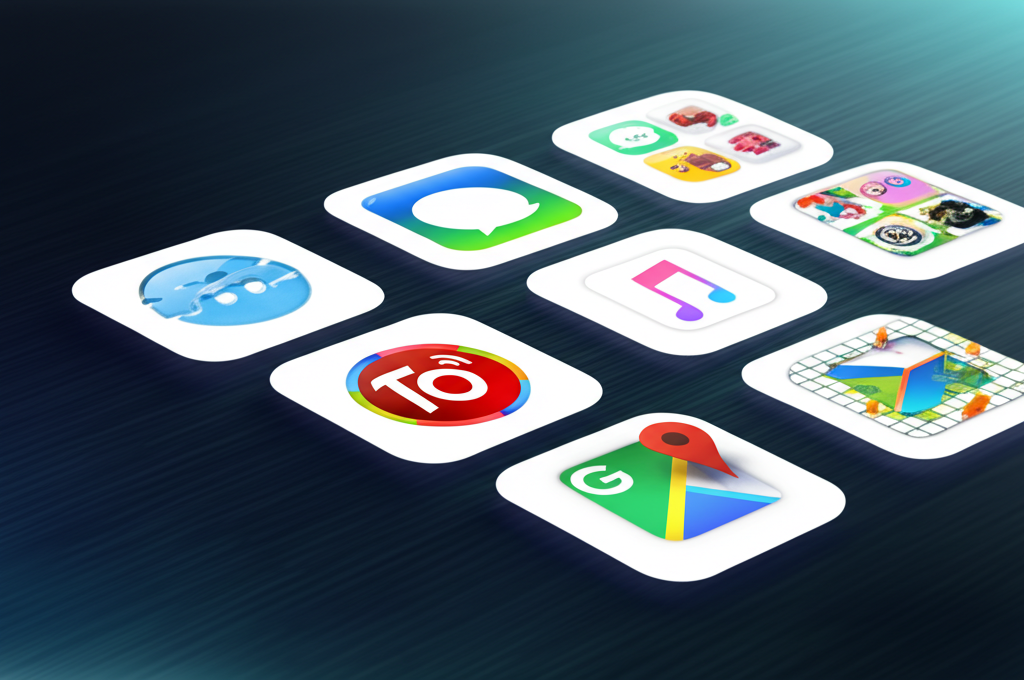
特に、iOS16以降のカスタマイズ機能や、WidgetClubアプリでの装飾は、あなたのiPhoneをさらに個性的に彩ります。
ここでは、iOS16以降のカスタマイズ、WidgetClubアプリでの装飾、ロック画面との連携について解説します。
これらのテクニックを活用することで、ホーム画面の使い勝手が向上し、より快適なiPhoneライフを送れるようになるでしょう。
iOS16以降のカスタマイズ
iOS16から、ロック画面とホーム画面の組み合わせを複数作成できるようになりました。
〈ロック画面のデザインに合わせてホーム画面も変更できるのは嬉しいな
〈ロック画面とホーム画面を別々に設定できるってこと?】集中モードと連携させることで、仕事中は落ち着いたデザイン、休憩中は明るいデザインといった使い分けも可能です。
集中モードでは、壁紙の自動切り替えや写真シャッフル機能も利用できます。
これにより、時間や場所、目的に応じてiPhoneの雰囲気を変えられます。
WidgetClubアプリでの装飾
ホーム画面のアイコンやウィジェットを、より自由にカスタマイズしたいなら、WidgetClubアプリがおすすめです。
WidgetClubは、豊富なデザインテンプレートや素材を提供しており、誰でも簡単におしゃれなホーム画面を作成できます。
具体的には、以下のことが可能です。
| 機能 | 内容 |
|---|---|
| アイコンのデザイン変更 | 標準のアイコンデザインに飽きたら、WidgetClubで提供される豊富なデザインから選択可能。自分で撮影した写真やイラストも利用可能。 |
| ウィジェットの追加とカスタマイズ | カレンダー、天気予報、バッテリー残量など、便利なウィジェットを自由に追加。デザインやサイズもカスタマイズ可能。 |
| テーマの一括適用 | ホーム画面全体のテーマをワンタップで適用可能。統一感のあるおしゃれなホーム画面を簡単に作成可能。 |
ロック画面との連携
iOS16以降、ロック画面とホーム画面を連携させることで、さらに使いやすく、個性的なiPhoneを実現できます。
例えば、仕事中は集中力を高めるためにシンプルなロック画面とホーム画面、休憩中はリラックスできるようなカラフルなロック画面とホーム画面といった使い分けが可能です。
これにより、iPhoneを使う時間や目的に合わせて、最適な環境を構築できます。
ロック画面とホーム画面を連携させることで、あなたのiPhoneは、単なる情報端末ではなく、あなたの個性を表現するツールへと進化するでしょう。
おすすめ:ウィジェット機能の活用
ホーム画面をさらに便利にするには、ウィジェット機能を活用することが重要です。
ウィジェットを追加することで、アプリを開かずに必要な情報を一目で確認できます。
ここでは、特に便利な5つのウィジェットを紹介し、ホーム画面をより自分好みにカスタマイズする方法を強調します。
カレンダーウィジェットの追加
カレンダーウィジェットとは、iPhoneのホーム画面に予定や日付を直接表示する機能のことです。
このウィジェットを活用することで、スケジュール管理が格段に便利になります。
| 項目 | 内容 |
|---|---|
| 表示サイズ | 小、中、大の3種類 |
| 表示情報 | 日付、曜日、予定 |
| 追加方法 | ホーム画面を長押し > 画面左上の「+」アイコンをタップ > カレンダーを選択 > サイズを選択 > 「ウィジェットを追加」をタップ |
| おすすめポイント | upcomingイベントや祝日も表示可能 |
天気予報ウィジェットの追加
天気予報ウィジェットは、その日の天気や気温をホーム画面で確認できる機能です。
毎日の服装選びや外出の準備に役立ちます。
| 項目 | 内容 |
|---|---|
| 表示サイズ | 小、中、大の3種類 |
| 表示情報 | 天気、気温、降水確率、時間ごとの天気予報 |
| 追加方法 | ホーム画面を長押し > 画面左上の「+」アイコンをタップ > 天気を選択 > サイズを選択 > 「ウィジェットを追加」をタップ |
| おすすめポイント | 位置情報を設定することで、常に最新の天気予報を表示 |
写真ウィジェットの追加
写真ウィジェットを利用すると、ホーム画面に好きな写真を表示できます。
お気に入りの写真や思い出の写真を常に目にすることで、気分転換になります。

ホーム画面に好きな写真を表示したいけど、どうすればいいの?

写真ウィジェットを使えば簡単に設定できますよ
| 項目 | 内容 |
|---|---|
| 表示サイズ | 小、中、大の3種類 |
| 表示情報 | アルバム、特定の写真 |
| 追加方法 | ホーム画面を長押し > 画面左上の「+」アイコンをタップ > 写真を選択 > サイズを選択 > 表示するアルバムまたは写真を選択 > 「ウィジェットを追加」をタップ |
| おすすめポイント | 複数の写真を表示する設定も可能 |
バッテリーウィジェットの追加
バッテリーウィジェットは、iPhone本体や接続されているデバイス(AirPodsやApple Watchなど)のバッテリー残量を表示します。
バッテリー残量を常に把握することで、充電のタイミングを逃さず、安心してiPhoneを利用できます。
| 項目 | 内容 |
|---|---|
| 表示サイズ | 小、中、大の3種類 |
| 表示情報 | iPhone本体のバッテリー残量、接続されているデバイスのバッテリー残量 |
| 追加方法 | ホーム画面を長押し > 画面左上の「+」アイコンをタップ > バッテリーを選択 > サイズを選択 > 「ウィジェットを追加」をタップ |
| おすすめポイント | デバイスごとのバッテリー残量を個別に確認可能 |
App Storeおすすめウィジェットの追加
App Storeおすすめウィジェットは、App Storeがおすすめするアプリやゲームをホーム画面に表示する機能です。
新しいアプリやゲームを発見するきっかけになります。
| 項目 | 内容 |
|---|---|
| 表示サイズ | 中、大の2種類 |
| 表示情報 | App Storeがおすすめするアプリ、ゲーム、記事 |
| 追加方法 | ホーム画面を長押し > 画面左上の「+」アイコンをタップ > App Storeを選択 > サイズを選択 > 「ウィジェットを追加」をタップ |
| おすすめポイント | 毎日更新されるため、常に新しい発見がある |
iPhoneのウィジェット機能を活用することで、ホーム画面がより便利で使いやすくなります。
カレンダー、天気予報、写真、バッテリー、App Storeのウィジェットを追加して、iPhoneをさらに自分らしくカスタマイズしましょう。
よくある質問(FAQ)
- iPhoneのホーム画面にWebサイトを追加するメリットは何ですか?
-
ホーム画面にWebサイトを追加すると、アプリのようにワンタップでアクセスできるようになり、頻繁にアクセスするWebサイトへのアクセスが大幅に向上します。まるで「お気に入り」の場所に保管されるように、いつでもすぐに利用できるようになります。
- Safariでホーム画面に追加できない場合の対処法はありますか?
-
Safariでホーム画面にアイコンが表示されない場合、Safariのキャッシュを削除するか、iOSを最新バージョンにアップデートしてみてください。
- Chromeでホーム画面に追加できない場合の対処法はありますか?
-
Chromeでホーム画面にアイコンが表示されない場合、Chromeのバージョンが最新であるか確認してください。また、WebサイトがPWA(Progressive Web Apps)に対応しているかどうかも確認すると良いでしょう。
- iOS16以降、ホーム画面はどのようにカスタマイズできますか?
-
iOS16以降では、ロック画面とホーム画面の組み合わせを複数作成できます。集中モードと連携させることで、時間や場所、目的に応じてiPhoneの雰囲気を変えられます。
- WidgetClubアプリを使うと、ホーム画面をどのように装飾できますか?
-
WidgetClubアプリでは、アイコンのデザイン変更やウィジェットの追加、テーマの一括適用など、豊富なデザインテンプレートや素材を利用して、誰でも簡単におしゃれなホーム画面を作成できます。
- ホーム画面に追加できる便利なウィジェットにはどのようなものがありますか?
-
カレンダー、天気予報、写真、バッテリー残量、App Storeおすすめアプリなど、様々なウィジェットをホーム画面に追加できます。これらのウィジェットを活用することで、必要な情報を一目で確認でき、iPhoneをより便利に活用できます。
まとめ
iPhoneのホーム画面に追加する方法を解説しました。
この記事を参考にして、ホーム画面をさらに便利に活用しましょう。
この記事のポイント
- Webサイトやアプリの追加手順
- アイコン設定のコツ
- ウィジェット機能の活用
- iOS16以降のカスタマイズ
お気に入りのWebサイトやアプリをホーム画面に追加して、より快適なiPhoneライフを送りませんか?